Die bedingte Formatierung wird basierend auf a angewendeteinzelne Kriterien. Eine Regel prüft nur, ob der Wert einer Zelle einer Bedingung entspricht. In diesem Fall wird die Formatierung angewendet. Glücklicherweise können Sie mehrere Regeln für die bedingte Formatierung anwenden und diese verwenden, um leere Zellen für die bedingte Formatierung zu überspringen. Hier ist wie.
Überspringen Sie leere Zellen zur bedingten Formatierung
Öffnen Sie die Excel-Datei, die Sie angewendet haben oder beabsichtigenbedingte Formatierung anwenden auf. In der Abbildung unten wird die Spalte C einer bedingten Formatierung unterzogen, sodass alle Werte unter 500 rot hervorgehoben werden.
Wählen Sie die Spalte oder Zeilen aus, auf die Sie die bedingte Formatierung anwenden möchten. Gehen Sie zu Bedingte Formatierung> Regeln verwalten.

Klicken Sie im Regel-Manager auf die Schaltfläche "Neue Regel" und wählen Sie in der Liste der Bedingungen "Nur Zellen formatieren, die enthalten" und "Leer" im Dropdown-Menü "Nur Zellen formatieren mit" aus. OK klicken.
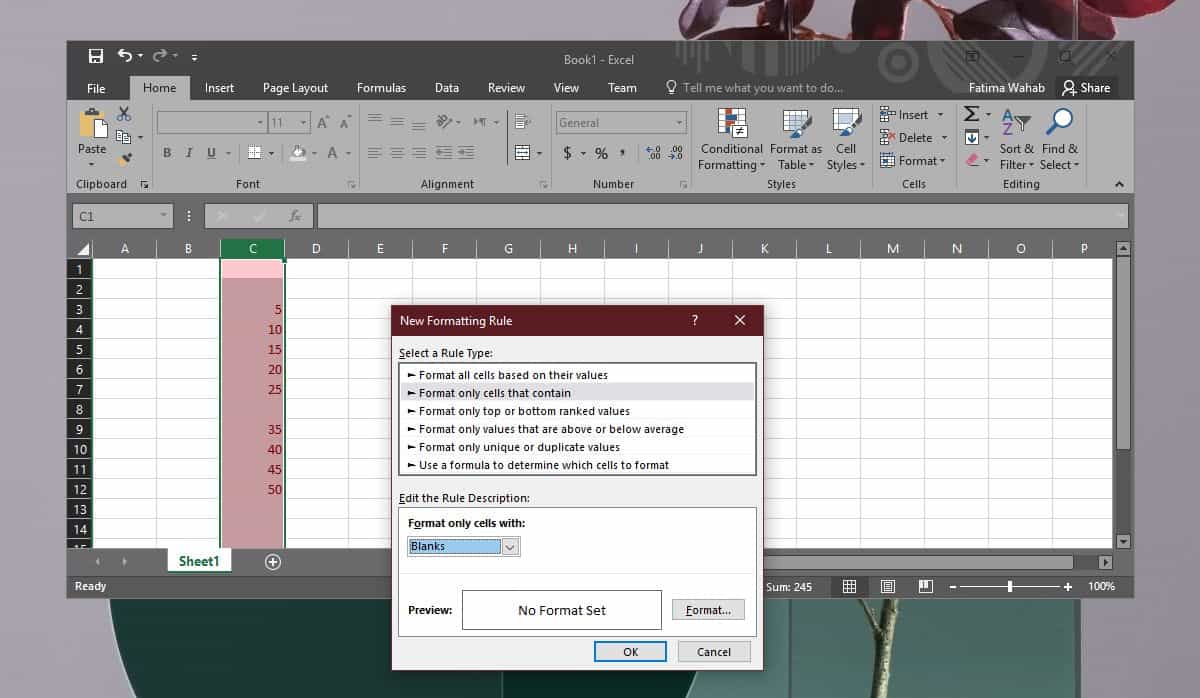
Sie kehren zum Fenster des Regelmanagers zurück. Die neue Regel, die Sie hinzugefügt haben, wird dort aufgelistet. Wählen Sie die Option "Stop if true". Danach können Sie zusätzliche Formatierungsbedingungen hinzufügen. Wenn die Liste bereits andere Regeln für Formatierungsbedingungen enthält, stellen Sie sicher, dass die für leere Zellen erstellte oben angezeigt wird.
Um es zu verschieben, wählen Sie die Regel aus und verschieben Sie sie mit der Aufwärtspfeiltaste ganz nach oben. Klicken Sie auf Übernehmen, und alle bedingten Formatierungsregeln lassen leere Zellen in der ausgewählten Spalte aus.
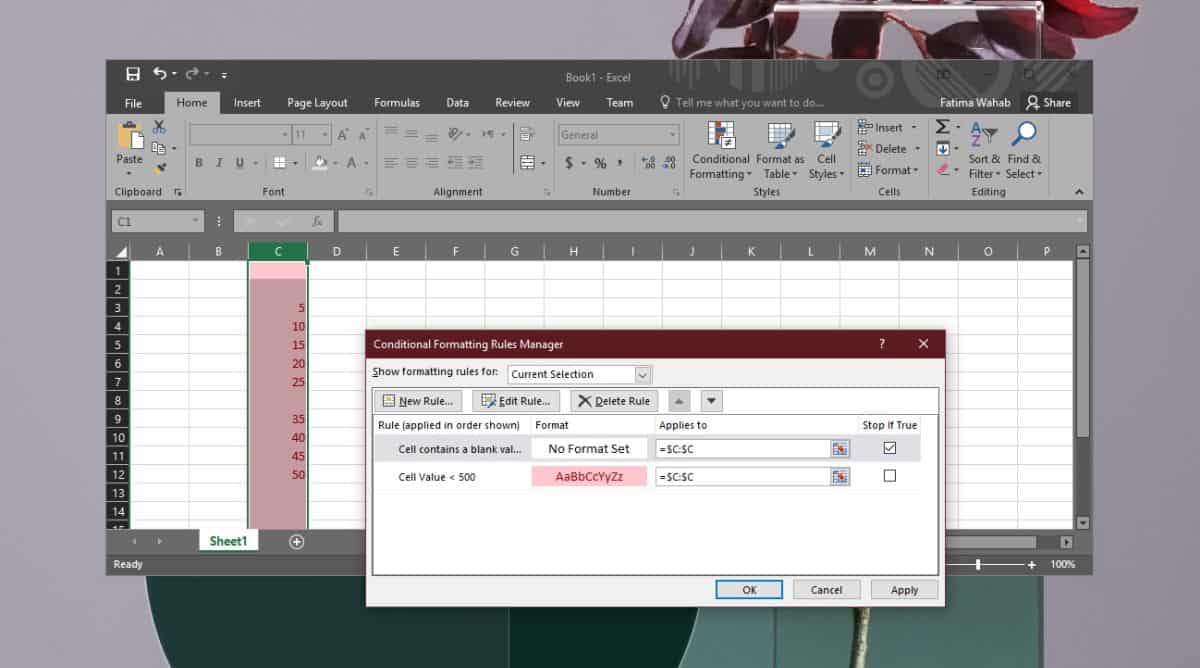
Es gibt keine Bedingung, wann Sie das hinzufügen solltenRegel, um leere Zellen zu überspringen. Sie können es vor oder nach dem Hinzufügen anderer Regeln hinzufügen. Das einzige, was Sie sicherstellen müssen, ist, dass die leere Zellenregel ganz oben in der Liste angezeigt wird und Sie nicht vergessen, die Option "Stop if true" zu aktivieren.
Standardmäßig bleiben leere Zellen frei vonAlle Formatierungen Wenn Sie jedoch auch die leeren Zellen hervorheben möchten, können Sie beim Erstellen der Regel ein Format festlegen. Klicken Sie auf die Schaltfläche "Format" neben dem großen Feld "Kein Formatsatz" und wählen Sie die Füllfarbe für die Zelle aus.
Dies ist eine großartige Möglichkeit, leere Felder in hervorzuhebenDaten speichern und formatieren lassen, sobald sie ausgefüllt sind. Sie können auch die Reihenfolge verwenden, in der die Regeln angewendet werden, um komplexere Bedingungen anzuwenden und Zellen entsprechend zu formatieren. Sie können z. B. eine Regel anwenden, um Zellen hervorzuheben, wenn ihr Wert größer als eine bestimmte Zahl, aber kleiner als eine andere ist, oder nur Duplikate finden Werte.













Bemerkungen